教程合集
【导航】教程检索清单
A01-Windows安装VMWare Workstation
A02-VMware安装CentOS
A03-解压版CentOS7使用方法
A04-VMware+Centos7 静态IP设置方法
A05-CentOS7替换yum源为阿里云
A06-Xshell7使用教程
A07-Xshell连接阿里云ECS-CentOS远程服务器
A08-xmanager图形化连接CentOS
A09-Kali虚拟机磁盘扩容
A10-Windows虚拟机和物理机互传文件的几种方式
A11-虚拟机安装Kali和远程连接
A12-VMware安装Rocky Linux9.4
A13-解压版RockyLinux9.4使用方法
A14-安装Xmanager
A15-CentOS7修改语言为中文或英文
A16-Linux开机自动登录root用户(不用输密码)
A21-Win10安装教程
A22-Win7安装教程
A31-vmware安装Ubuntu18.04
A32-Vmware安装Ubuntu23
A33-Vmware安装Ubuntu24
A41-在Android手机上安装kali Linux
A51-如何在公网服务器(比如阿里云)安装kali
A52-kali如何安装中文输入法
A53-Kali Linux安装pip2
B01-Windows环境安装MySQL Server 步骤
B02-Navicat安装使用
B03-MySQL忘记root密码或者root密码错误
B04-Windows配置解压版MySQL5(免安装)
B05-MySQL如何建库建表
B21-Windows安装python3.x
B22-安装sqlmap
B23-Windows多个Python版本如何切换
B24-如何在cmd运行Python代码
B31-Windows安装PhpStorm2024
B39-Windows多个Java版本如何切换
B40-Windows配置JDK8及以下版本
B41-Windows配置JDK9及以上版本
B42-IDEA2022安装和激活
B42-IDEA2024安装和激活
B42-IDEA2025安装和激活
B43-IDEA配置Maven
B44-IDEA配置tomcat运行JavaWeb工程
B45-IDEA修改Java版本
B46-IDEA部署WebGoat靶场
B50-Windows安装VSCode
B51-vc++安装教程
B52-VScode编译C语言
B53-VSCode运行Java工程
B54-VSCode运行Python代码
B55-Windows安装Pycharm
B56-VSCode右键在浏览器运行PHP代码
B61-配置cmder
B62-Windows安装Go开发环境
B63-Windows安装CLion运行C代码
B64-PWN环境配置
B71-Windows安全狗安装教程
B72-Windows安装使用Anaconda
B73-Windows安装Git教程
C01-启动中国蚁剑antsword
C02-Oneforall安装与使用
C03-Xray下载与使用
C04-Windows安装AWVS24.4.240427095
C04-windows安装AWVS14
C05-部署Cobalt Strike服务端和启动Cobalt Strike客户端
C06-Win10安装MSF(metasploit framework)
C07-Nuclei使用教程
C11-Fotify安装
C12-Charles破解教程
C13-谷歌chrome浏览器安装crx插件(hackbar为例)
C14-firefox浏览器安装扩展工具教程(以hackbar为例)
C15-XSStrike工具安装和使用
C16-xsser工具安装和使用
C31-hbit安装与使用
C32-kali系统安装与使用aquatone
C33-水泽Shuize安装(包含灯塔ARL)
C34-kali安装nessus
C35-ip反查域名
C36-火狐浏览器替换js脚本
C41-社会工程学BadUSB刻录流程
D01-Windows安装phpstudy
D02-Win10安装Apache和PHP
D03-解压版Apache2.4+PHP7.4.22使用方法
D11-Apache安装WAF+modsecurity
D12-Phpstudy部署安全狗
D13-Windows Apache配置自签名https证书
D14-Windows虚拟机安装OpenEDR
D21-PHP、Apache环境中部署sqli-labs
D22-PHP、Apache环境中部署DVWA
D23-PHP、Apache环境中部署pikachu
D24-PHP、Apache环境中部署upload-labs
D25-PHP、Apache环境中部署xsslabs
D26-PHP、Apache环境中部署bwapp
D27-PHP、Apache环境中部署wordpress博客
D31-XSS平台xssplatform搭建
F01-CentOS7源码方式安装Redis
F01-CentOS7 yum方式安装Redis6
F02-CentOS7 yum方式安装MySQL 5
F03-阿里云CentOS7安装msf
F04-Centos7安装vnc
F05-CentOS7源码方式安装nginx
F06-CentOS 7 搭建Web服务
F07-CentOS安装使用宝塔面板
F08-Ubuntu安装Web服务(Apache、MySQL、PHP)
F09-CentOS 安装python39
F10-Linux配置Java和切换版本(包括CentOS、Kali)
F11-Linux使用conda解决python工具的依赖问题
F12-Linux安装雷池WAF
F13-Ubuntu安装开源堡垒机JumpServer
F14-Ubuntu安装开源蜜罐HFish
F15-Ubuntu安装开源杀软ClamAV
F16-开源态势感知系统liuying单机版使用方法
F17-Ubuntu安装开源IDS/IPS系统Suricata
F18-Ubuntu安装Python3.9
F19-Ubuntu源码方式安装Redis
F21-阿里云ECS设置安全组规则
G01-CentOS7yum方式安装Docker最新版
G02-Ubuntu安装Docker和docker-compose
G11-Docker安装MySQL
G12-CentOS安装vulhub靶场
G13-阿里云Docker镜像加速器使用方法
G14-Kali安装Docker和vulhub
G15-Docker安装crapi靶场
G16-Docker安装beef-xss
G17-Ubuntu安装 Vulhub 环境
G18-Ubuntu18.04安装Metarget云原生漏洞环境(云安全靶场)
G21-CentOS7和Kali安装ARL灯塔
G22-AWD平台搭建
G23-自己搭建CTF平台
G24-pandora搭建(ChatGPT)
H01-启动和激活Burp
H02-Ubuntu安装Burp
H03-Burp反激活流程
H04-火狐浏览器发送数据包到Burp(安装证书)
H05-谷歌chrome浏览器发送数据包到Burp(安装证书)
H06-火狐浏览器安装FoxyProxy
H21-Burp抓手机App包
H22-Burp抓包逍遥(安卓)模拟器
H31-Burp识别验证码暴破密码
H32-Yakit绕过pikachu Token实现密码暴破
H41-设置burp自带浏览器访问外网
J01-MacBook Air m1安装CentOS7
J02-MacBook Air m1安装Win11及配置
J03-MacBook Air m1安装Kali
J04-MacOS搭建Apache+PHP+MySQL环境
K11-微信小程序反编译
K21-proxifier配合bp抓取小程序的数据包
K22-夜神模拟器安装burp证书实现微信小程序抓包
K23-逍遥模拟器通过Charles(青花瓷)+Postern+burp抓包配置流程
K31-App抓包教程
K32-Fiddler配合BurpSuite抓包
M01-双屏幕使用教程
M03-内网穿透
M04-免费下载doc88道客巴巴文档
M05-Kali安装佩奇文库(PeiQi-WIKI)
M06-Ubuntu虚拟机搭建乌云镜像站wooyun
M07-阿里云服务器自建DNSLog平台
M08-虚拟机如何使用代理(访问google.com)
M09-压缩包密码暴破工具ARCHPR使用教程
M10-篡改猴安装插件教程(去广告、文库免费下载、解除防复制等)
M11-Hack The Box账号注册教程
M12-Everything支持拼音搜索和全文搜索
M13-谷歌chrome浏览器打开实时字幕(免费)
苹果系统安装虚拟机
Ubuntu修改apt源为清华源
A17-Kali配置静态IP
本文档使用 MrDoc 发布
-
+
首页
B04-Windows配置解压版MySQL5(免安装)
# 说明 在我们的课程中,一律使用phpstudy中自带的MySQL,<font color="red">**不需要自行安装数据库**</font>。 参考: D01-Windows安装phpstudy https://wiki.bafangwy.com/doc/621/ <font color="red">除非有特殊需求,才需要自己安装MySQL。这种情况可以继续往下看</font> ------------ # 1、下载MySQL安装包 下载地址:https://dev.mysql.com/downloads/mysql/ 首页是最新的8.0版本,5.x版本需要点右侧链接: 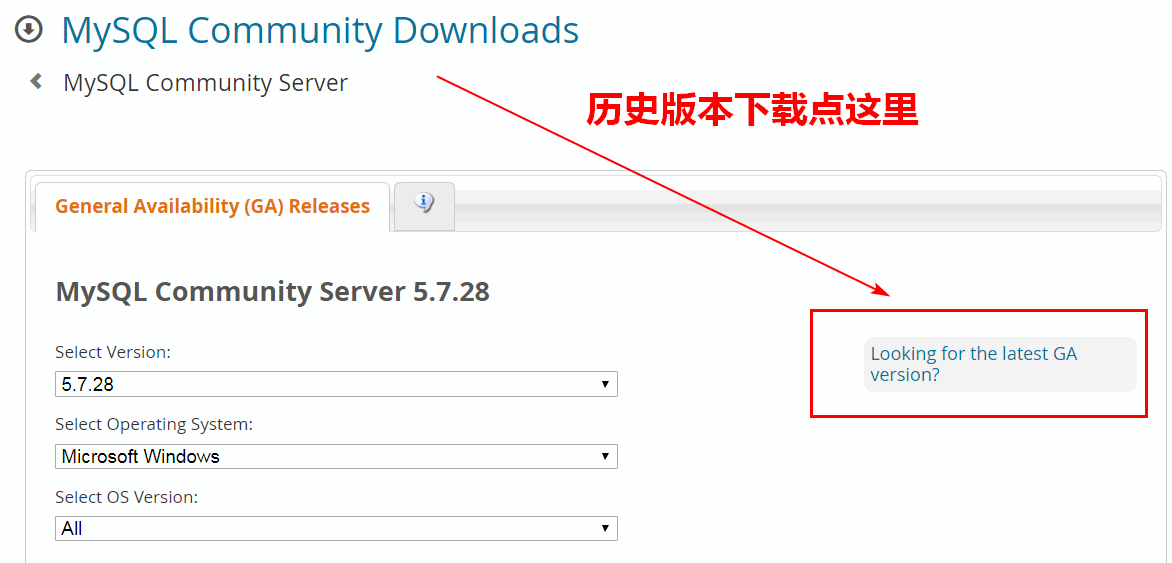 选一下操作系统位数,下“zip archive”这个 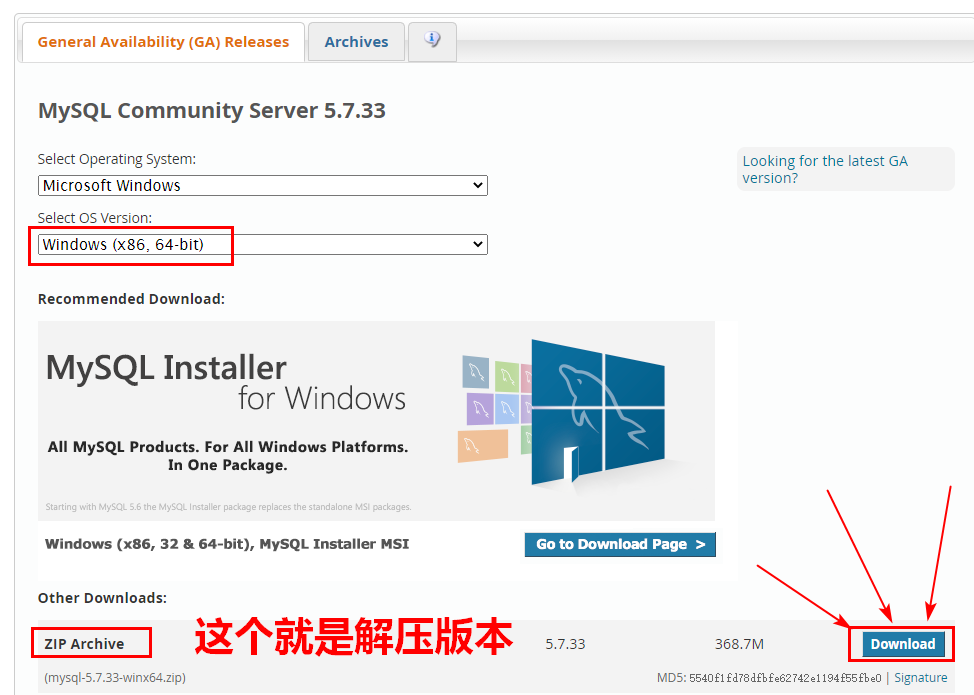 # **3.解压安装包并配置环境变量** 将压缩包放在一个合适的盘进行解压。 <font color="red">千万不要把目录放在有空格的文件夹中,比如:D:\Program Files(x86) ,否则启动会报错</font> 比如,我这里放在了E盘,解压后建议将文件夹重命名为mysql5.7.23。 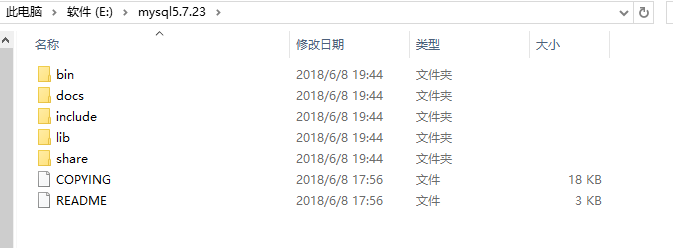 ## 配置环境变量 右击我的电脑/计算机,点击属性,打开高级系统设置,点击环境变量。 添加系统变量 变量名:`MYSQL_HOME` 变量值:`E:\mysql5.7.23` path里添加:`%MYSQL_HOME%\bin` # **4.创建数据目录及配置文件** 此版本MySQL并没有创建data目录及`my.ini`。 在MYSQL_HOME目录下创建data目录,建议将data目录设为`E:\mysql5.7.23\data`。另外,在MySQL根目录下创建uploads目录作为MySQL导入导出的目录。 创建一个txt文件,改名为`my.ini`。 `my.ini`建议放在MYSQL_HOME目录下,简单配置可参考: 注意这个文件夹要先创建:`E:\mysql5.7.23\uploads` `my.ini`内容如下 ``` [mysqld] port=3306 character_set_server=utf8 basedir=E:\mysql5.7.23 datadir=E:\mysql5.7.23\data server-id=1 sql_mode=NO_AUTO_CREATE_USER,NO_ENGINE_SUBSTITUTION lower_case_table_names=1 innodb_file_per_table = 1 log_timestamps=SYSTEM log-error = error.log slow_query_log = 1 slow_query_log_file = slow.log long_query_time = 5 log-bin = binlog binlog_format = row expire_logs_days = 15 log_bin_trust_function_creators = 1 secure-file-priv= max_allowed_packet = 32M binlog_cache_size = 4M sort_buffer_size = 2M read_buffer_size = 4M join_buffer_size = 4M tmp_table_size = 96M max_heap_table_size = 96M lower_case_table_names=1 innodb_file_per_table = 1 [client] default-character-set=utf8 ``` 完成之后我们的目录结构变成这样了 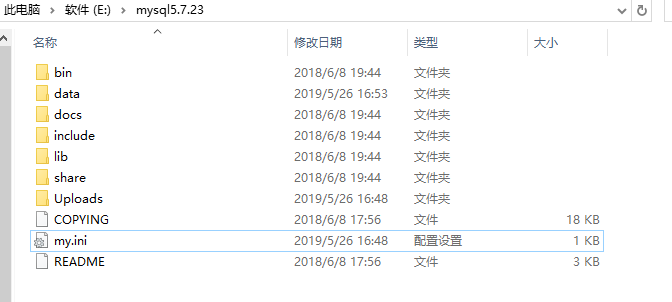 # **5.初始化数据库** 管理员模式打开cmd命令 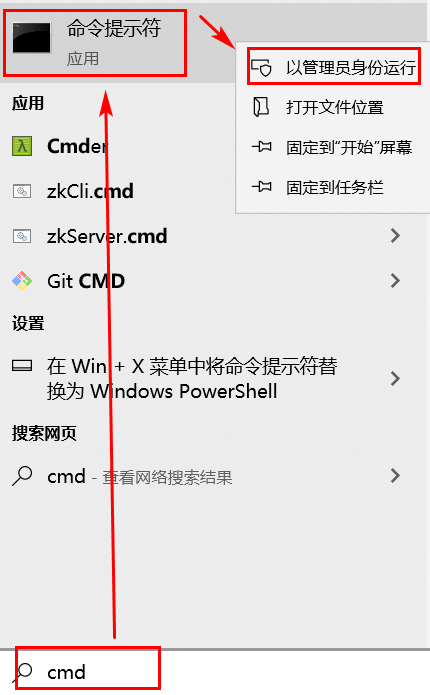 进入E:\mysql5.7.23\bin目录,执行 `mysqld --initialize-insecure` C盘下不能执行这个命令,怎么进入E盘? 先进入E盘,命令: e: 再到bin目录下,命令: `cd E:\mysql5.7.23\bin` (也可以直接在资源管理器bin目录下输入cmd)  执行完毕之后,在data目录下会生成很多文件。 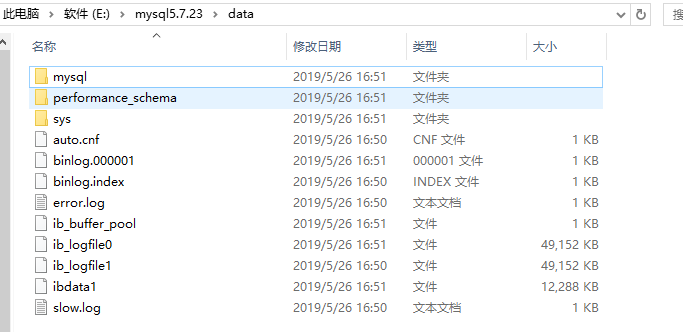 如果初始化报错: 1. 删除data目录 2. 再次初始化 # **6.注册并启动MySQL服务** 安装服务(install后面是服务的名字,我们这里以MySQL57作为mysql5.7的服务名) cmd执行: `mysqld –install MySQL57` 启动MySQL服务。 `net start MySQL57` 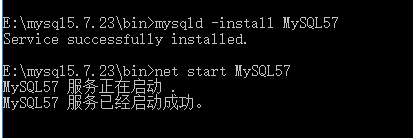 如果启动出现错误,可以用 `mysqld --console` 查看具体原因。然后自己去搜索一下。 如果解决不了: 1、删除data目录 2、`sc delete MySQL57` 删除服务 然后回到第五步:初始化、启动服务。 # **7.登录并修改密码** 提醒大家,由于初始化设置或版本差异,有些版本安装完成后root是空密码,有些是临时密码,我们需要查看error log日志提示。  打开error日志,发现我这里是空密码。  下面我们命令行登录,修改下密码: ``` mysql -uroot alter user 'root'@'localhost' identified by '123456'; flush privileges; ``` 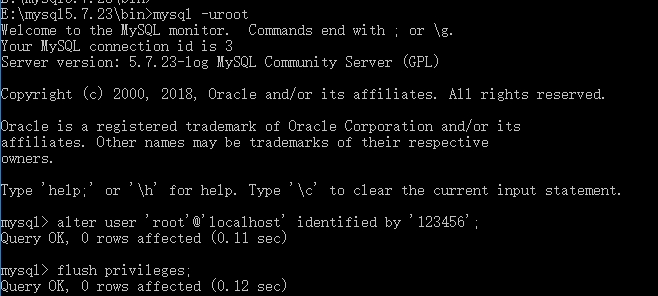 若需要配置root用户可以远程访问,则可以执行以下语句: ``` grant all privileges on *.* to 'root' @'%' identified by '123456' with grant option; flush privileges; ```  接下来我们就可以用Navicat等工具登录了! 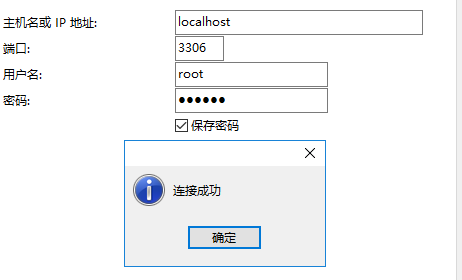 以后怎么启动MySQL?在服务里面启动 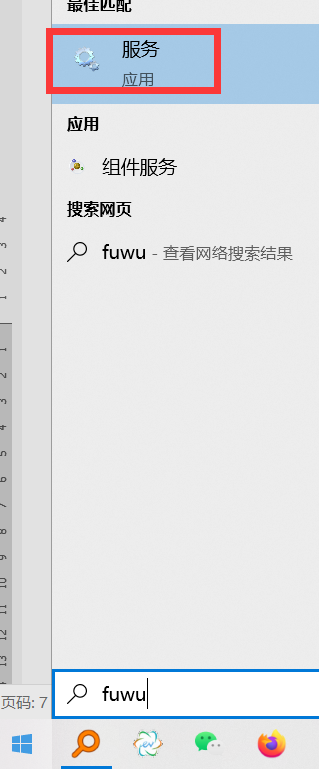 如果经常使用,可以设置为自启动。否则只需要右键启动即可。 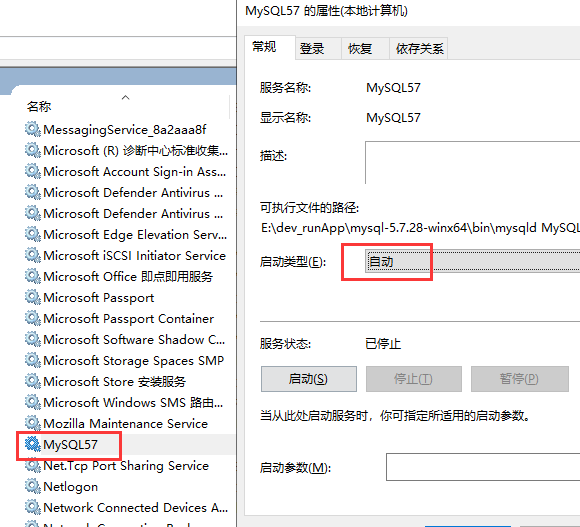 也可以做成启动脚本: 新建文本文档,保存为mysql.bat,内容如下。 ``` cls @echo off :设置窗口字体颜色 color 0a :设置窗口标题 TITLE MySQL管理程序 call :checkAdmin goto menu :菜单 :menu cls echo. echo.=-=-=-=-请选择您要对MySQL的操作-=-=-=-=- echo. echo.1: 启动MySQL echo. echo.2: 关闭MySQL echo. echo.3: 重启MySQL echo. echo.4: 退 出 echo. echo.=-=-=-=-请输入您要选择的项目序号↓-=-=-=- set /p id= if "%id%"=="1" goto startup if "%id%"=="2" goto shutdown if "%id%"=="3" goto reboot if "%id%"=="4" exit pause :启动 :startup echo. call :checkMySQL 1 echo.启动MySQL...... net start "MySQL57" echo.启动MySQL成功! pause goto menu :停止 :shutdown echo. call :checkMySQL 2 echo.关闭MySQL...... net stop "MySQL57" echo.关闭MySQL成功! pause goto menu :重启 :reboot echo. call :checkMySQL 2 echo.关闭MySQL...... net stop "MySQL57" echo.关闭MySQL成功! goto startup goto menu :退出 :goout pause goto menu :检查MySQL进程是否存在 :checkMySQL set /a count=0 for /f "tokens=1 delims= " %%i in ('tasklist /nh ^| find /i "MySQL"') do (set /a count+=1) if %count% neq 0 if "%1" equ "1" ( echo 警告:MySQL已启动 goto goout ) if %count% equ 0 if "%1" equ "2" ( echo 警告:MySQL未启动 goto goout ) :检查是否是以管理员身份运行 :checkAdmin echo test am i admin? > %SystemRoot%\System32\test.sunhao if not exist %SystemRoot%\System32\test.sunhao ( echo 警告:请以管理员身份运行! pause exit ) del %SystemRoot%\System32\test.sunhao ``` 右键管理员身份运行,输入1就可以启动了 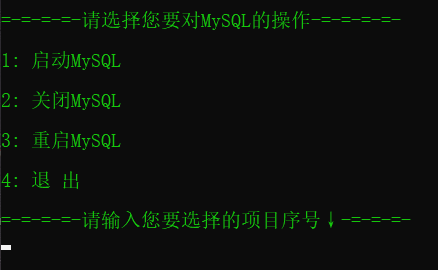
八方网域
2024年7月25日 19:26
转发文档
收藏文档
上一篇
下一篇
手机扫码
复制链接
手机扫一扫转发分享
复制链接
Markdown文件
分享
链接
类型
密码
更新密码